自分もリモート作業になったのですが、やはり3Dビューのラグや動画再生のカクつきがストレスになりました・・・。
ネットで調べると様々な改善方法があったので、その中から信憑性の高そうな物をまとめました。
ここに書いた方法は実際に自分で試しています。
①まずは自分の回線速度を調べる
②リモートデスクトップ接続の設定
③リモートツールの優先度を上げる
④UDP通信を無効化する
⑤動画再生時のカクつきを軽減させる_その1
⑥動画再生時のカクつきを軽減させる_その2
①まずは自分の回線速度を調べる
まずは自分のネット回線がリモートワークに耐えられるものなのか調べましょう。
ここがダメだと、他の細々した調整も無意味です。
上記のようなサイトでbpsとping値を手軽に調べられます。
・下り:10Mbps 以上
・ping値:50ms以下
この辺りが最低限の目安だと思います。
②リモートデスクトップ接続の設定
win10に標準装備されている「リモートデスクトップ接続」を操作する側のPCで設定します。
このアプリでリモート時の様々な設定を行うことができます。
・リモートデスクトップ接続を開く
左下の検索画面で[リモートデスクトップ接続]を検索し、アプリを開きます。
次にウィンドウの左下に「オプションの表示」ボタンを押します。
すると、設定画面が出てくるので、色々調整していきます。
設定が終わったら「接続設定」の「保存」ボタンを押してください。
保存しないでアプリを閉じると、変更が反映されないので注意。
・色設定を変更する
デフォルトだと最高品質になっているので、16ビットに下げます。
(15ビットも試しましたが、違いは感じられませんでした。)
・クリップボードをOFFにする
クリップボードがONだと、コピーした物によっては大量のデータが送信されてしまうそうです。
気を付けていれば問題ありませんが、煩わしいと思う人は切っておきましょう。
・パフォーマンスを設定する
bpsは自動検出以外で自分の回線に合うものを選びましょう。
(パフォーマンスを一番低くしても、軽さはあまり変わりませんでした。)
ネットで調べた限り、重要なのは、[フォントスムージング]以外のチェックを外し、ビットマップのキャッシュを保持を必ずONにすることらしいです。
これで不要な送信量を減らせます。
③リモートツールの優先度を上げる
リモートツールのプログラム優先度を上げることで、描画速度が改善する、らしい。
(試したところ、そこまで効果は実感できなかったです・・・)
手順
1、リモートで操る側のPCのタスクマネージャーを開き、詳細タブを開く。
2、「mstcsc.exe」を探す。
3、「mstcsc.exe」を右クリックし、優先度設定を[リアルタイム]に変更する。
④UDP通信を無効化する
UDP通信とは、通信するときの手順(プロトコル)の一種です。リモートワークにはUDPという方式は向いていないので、切って別の手順だけで動くようにしよう、と言う試み。
無効化の方法はこちらのサイトを見ると分かります↓
(クライアント側を無効化するのが簡単)
https://qiita.com/mono1729/items/7079da924467366b1e0f
上記のサイトで出てくる「ローカルグループポリシーエディター」はwin10_homeには入っていないアプリです。pro版などを使用している人は問題ありませんが、home使用者はまずエディターをインストールする必要があります。
インストール方法はコチラのサイトが分かりやすかったです↓
https://www.japan-secure.com/entry/how-to-use-local-group-policy-editor-in-windows-10-home.html
⑤動画再生時のカクつきを軽減させる_その1
リモート操作自体は快適だが、動画再生だけはカクつく。ムービーデータをローカルに落とさずに見たい人は、このサイトの手順を試してみると改善するかもしれません。
結局のところ、bps値がどれだけ高くとも、リモートの回線には制限があり、カクつきは起こってしまうらしいです。だから通信データ量の流れを調整してやろうという試みをしているのが下記のサイト↓
https://hobby-server.com/rdp-movie/
こちらも「ローカルグループポリシーエディター」を使用しますが、homeだとエディターをインストールしても、機能が制限されているらしく、設定不可能でした。
⑥動画再生時のカクつきを軽減させる_その2
⑤ではややこしい手順を踏みましたが、一番簡単に動画再生のカクカクを軽減させる方法は、動画のプレビュー画面を小さくすることです。
これは一番目に見えて効果が実感できると思います。
画面上で動いている場所が少ないほど高圧縮で軽いデータを送信できる、という考え方ですね。デスクトップ上には動くものはなるべく置かないようにしましょう。
画面の解像度を落としたり、色を白黒にすれば更に軽くなるかも???


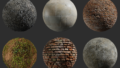
コメント